![]() Hauptinhalt:
Hauptinhalt:
![]() Kundenbewertungen
Kundenbewertungen
Wie kann man gelöschte Daten vom Microsoft Surface wiederherstellen?
Über den Datenverlust auf Microsoft Surface

Microsoft Surface ist ein beliebtes Produkt von Microsoft. Microsoft hat am 19. Juni 2012 Surface Tablette veröffentlicht. Seit der Veröffentlichung hat Surface weltweit sehr schnell verbreitet. Aber hier kommt gleichzeitig ein Problem auf: was wäre, wenn man wichtige Dateien von dem Laptop oder Tablet verloren haben sollte? Wie kann man gelöschte Daten vom Microsoft Surface wiederherstellen? Der Datenverlust passiert nicht nur auf Ihrem Computer, sondern auch auf vielen anderen Speichermedien wie z.B. SD-Karte, externer Festplatte, USB-Stick oder anderen Datenträger. Wir haben einige Hauptgründe für den Datenverlust aufgelistet:
- Versehentliches Formatieren
- Versehentliches Löschen
- Raw Dateisystem
- Unerwarteter Systemabsturz oder Stromausfall
Wenn Sie Ihre wichtigen Daten vom Microsoft Surface verlieren, was sollten Sie tun? Es gibt mehrere Möglichkeiten. Wenn Sie eine Datei gelöscht haben und sie wieder haben wollen, kann man die Datei in der Regel aus dem Papierkorb finden. Mit einem Klick auf "Wiederherstellen" können Sie die Dateien einfach zurückerhalten. Aber das ist der einfachste Problem. Wenn der Papierkorb geleert wird und Sie keine Backups haben, was tun? Jetzt brauchen Sie eine professionelle Datenrettungssoftware.
Teil 1. Mit einer Datenrettungssoftware gelöschte Daten vom Microsoft Surface wiederherstellen
Mithilfe einer effektiven und professionellen Datenrettungssoftware kann man verlorene Daten einfach und schnell retten. Hier empfehlen wir Ihnen EaseUS Data Recovery Wizard Pro. Die Software unterstützt die Wiederherstellung von verschiedenen Datentypen wie z.B. Fotos, Videos, Dokumente, Musik und vielfältige Geräten wie ein Microsoft Surface oder einer beschädigten SD-Karte. Und das Programm ist kompatibel mit Windows 10/7/8/Vista/XP. Egal wie Sie die Surface Daten verloren haben, kann diese Datenrettung Software Ihnen helfen.
Die Windows Version können Sie unter Windows Betriebssystem verwenden und EaseUS bietet auch eine Mac Version von Datenrettung Software , wenn Sie Mac gelöschte Dateien wiederherstellen möchten - EaseUS Data Recovery Wizard for Mac.
Anleitung: Surface Daten mit EaseUS Data Recovery Wizard wiederherstellen
Jetzt können Sie eine Testversion von EaseUS Data Recovery Wizard herunterladen und folgen Sie der Anleitung. Und vor allem müssen Sie sicherstellen, Sie haben keinen Schreibvorgang auf Ihrem Surface nach dem Datenverlust ausgeführt. Wenn die Daten von neuen überschrieben werden, haben Sie wenige Chancen der erfolgreichen Datenrettung.
1. Nach dem Start des EaseUS Data Recovery Wizard wählen Sie die Festplatte auf dem Laptop aus, auf dem Sie die Daten verloren haben, und klicken Sie auf Scan.

2. EaseUS Data Recovery Wizard listet zunächst alle gelöschten Dateien auf. Dann wird noch einmal die gesamte Festplatte gescannt, um alle wiederherstellbaren Dateien zu finden, auch wenn das Dateisystem des Datenträgers schon "Raw" ist. Wenn Sie die von Ihnen gewünschten Dateien bereits gefunden wurden, stoppen Sie den Scan und führen Sie den dritten Schritt durch.

3. Jetzt sehen Sie die Vorschau. Filtern Sie die Scan-Ergebnisse, suchen Sie durch den Verzeichnisbau auf der linken Seite. Wenn Sie Ihre Daten im Verzeichnisbaum nicht auffinden können, können Sie noch die Dateien unter „RAW“ Ordner anschauen. Dann wählen Sie die gewünschten Dateien und klicken Sie dann auf Wiederherstellen.

Teil 2. Die gelöschten Daten manuell wiederherstellen
Wenn Sie keine Drittanbieter Software benutzen wollen, können Sie auch die folgenden drei Methoden benutzen.
Methode 1. Gelöschte Daten aus dem Papierkorb wiederherstellen
Gilt für: Daten werden nicht unwiderruflich gelöscht und Sie haben den Papierkorb nicht geleert.
1. Öffnen Sie den "Papierkorb" -Ordner.
2. Finden Sie die gelöschten Dateien in dem Ordner.
3. Klicken Sie mit der rechten Maustaste auf eine Datei und wählen Sie "Wiederherstellen". Dann wird diese Datei auf den ursprünglichen Ort wiederhergestellt.
Methode 2. Gelöschten Daten aus den Backups wiederherstellen
Gilt für: Sie haben vorher die Backups durch Windows "Sichern und wiederherstellen" gesichert.
1-. Gehen Sie zu Systemsteuerung > System und Wartung > Sichern und Wiederherstellen.
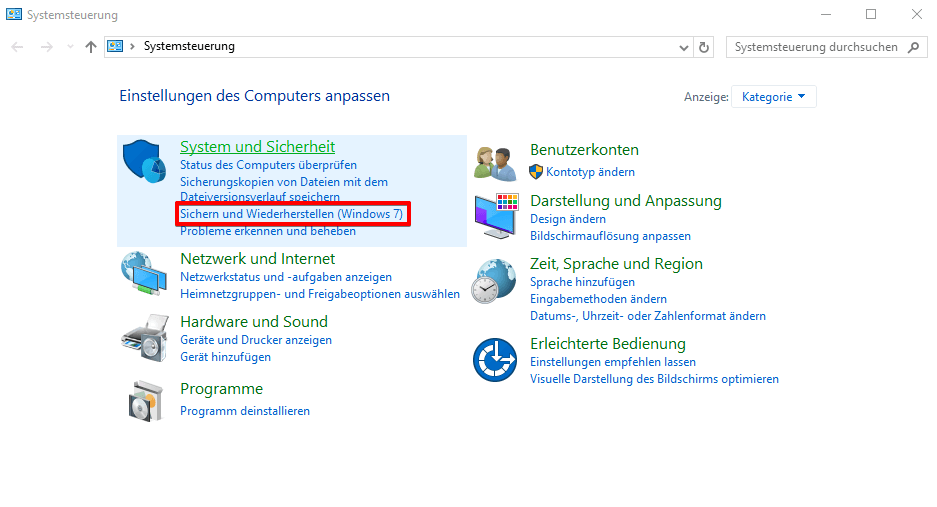
2. Wählen Sie "Eigene Dateien wiederherstellen" aus und führen Sie dann die Schritte im Assistenten durch. Auf diese Weise können Sie auch die verlorenen Daten aus Backups wiederherstellen.
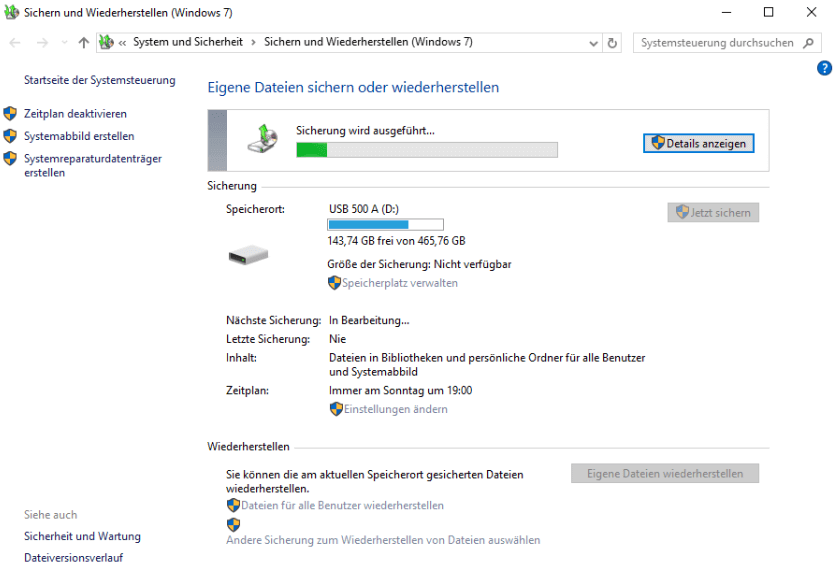
Methode 3. Die vorherigen Versionen wiederherstellen
Gilt für: Sie haben vorher die Wiederherstellungspunkte erstellt.
1. Öffnen Sie Dieser PC und finden Sie den Ordner, in dem Sie die gelöschten Dateien gespeichert haben.
2. Klicken Sie mit der rechten Maustaste darauf und wählen Sie "Vorgängerversionen wiederherstellen".
3. Wählen Sie einen Wiederherstellungspunkt aus und klicken Sie auf "Wiederherstellen".
Extra Hilfe: Sollten Sie Surface wiederherstellen oder zurücksetzen?
Manchmal können schwerwiegende Probleme auf Ihrem Surface Laptop auftreten, z.B., das Gerät kann nicht richtig gestartet werden, Bluescreen- und Blackscreen-Fehler, der Laptop stürzt immer ab. In diesen Fällen können Sie das Surface Laptop zurücksetzen oder wiederherstellen. Welche Lösung sollten Sie auswählen? Hier finden Sie die Antwort.
- Bei der Zurücksetzung wird das Windows System neu installiert, dabei werden manche Daten und installierten Apps gelöscht. Sie können auswählen, Ihre persönlichen Dateien zu beibehalten. Wenn Ihr Surface nicht richtig funktioniert und Sie in den letzten Tage keine neue Programme auf dem Laptop installiert haben, können Sie das Laptop direkt zurücksetzen.
- Durch die Wiederherstellung werden alle Änderungen, welche nach der Erstellung der Sicherungskopien vorgenommen werden, rückgängig gemacht. Wenn Ihr Surface nicht startet und Sie vorher bereits ein Wiederherstellungslaufwerk oder Backups erstellt haben, können Sie die Wiederherstellung ausführen.
-
"EaseUS Data Recovery Wizard Free" stellt gelöschte Dateien wieder her, die beispielsweise durch einen Software- oder Hardwarefehler verloren gegangen sind. Auch ein versehentlich geleerter Papierkorb stellt für die Software kein Problem dar.
Mehr erfahren -
Easeus Data Recovery Wizard Free stellt eine sehr gute Möglichkeit dar, verloren gegangene Dateien wiederherzustellen.
Mehr erfahren -
"Easeus Data Recovery Wizard" kann die letzte Möglichkeit sein, gelöschte Daten wiederherzustellen und ist dabei sogar kostenlos.
Mehr erfahren -
Voreilig den Papierkorb geleert und alles ist futsch – ein Wiederherstellungs-Tool wie EaseUS Data Recovery Wizard kann helfen. Im Test schlägt sich das Tool gut.
Mehr erfahren
-
Hat mein "Leben" gerettet... Nachdem ich es längere Zeit versäumt hatte ein Backup zu machen, ist meine Festplatte hops gegangen. Die Software hat einen Großteil meiner Daten retten können und ich konnte mein System wiederherstellen. Würde Sie jederezt wieder kaufen!
Amazon Kundin -
Top Recovery Software. Konnte ganzen Daten auf einer externen Festplatte wiederherstellen ohne Probleme. Das schöne daran, es wird der komplette "Datei & Ordner" - Stammbau, wie man ihn erstellt hat "untersucht und gefunden", wie "hergestellt".
Amazon Kunde -
Super Produkt 11,6 GB Bilder die versehentlich gelöscht wurden wieder erkannt und zurückgesichert "Super"
Amazon Kundin
Weitere Artikel & Tipps:
-
Gelöschte Daten von Windows 8 kostenlos retten
![author-Markus]() Updated am 19.03.2024
Updated am 19.03.2024
-
USB-Stick zeigen nur Verknüpfungen an | Von Verknüpfungsvirus infizierte Dateien wiederherstellen
![author-Katrin]() Updated am 19.03.2024
Updated am 19.03.2024
-
Wie kann man dauerhaft gelöschte Dateien in Windows 7 wiederherstellen [Vollständige Anleitung]
![author-Markus]() Updated am 19.03.2024
Updated am 19.03.2024
-
Wie kann man versehentlich gelöschte Kurznotizen wiederherstellen
![author-Katrin]() Updated am 19.03.2024
Updated am 19.03.2024
TOP 2 in Recovery-Tools
"Easeus Data Recovery Wizard kann die letzte Möglichkeit sein, gelöschte Daten wiederherzustellen und ist dabei sogar kostenlos."

EaseUS Data Recovery Wizard
Leistungsstarke Datenrettungssoftware zur Wiederherstellung von Dateien in fast allen Datenverlustszenarien unter Windows und Mac.
100% Sauber
Top 10 Artikel
-
 Gelöschte Dateien wiederherstellen
Gelöschte Dateien wiederherstellen
-
 USB-Stick wiederherstellen
USB-Stick wiederherstellen
-
 SD-Karte reparieren
SD-Karte reparieren
-
 Papierkorb wiederherstellen
Papierkorb wiederherstellen
-
 Festplatte wiederherstellen
Festplatte wiederherstellen
-
 USB wird nicht erkannt
USB wird nicht erkannt
-
 RAW in NTFS umwandeln
RAW in NTFS umwandeln
-
 Gelöschte Fotos wiederherstellen
Gelöschte Fotos wiederherstellen
-
 Word-Dokument wiederherstellen
Word-Dokument wiederherstellen
-
 Excel-Dokument wiederherstellen
Excel-Dokument wiederherstellen
